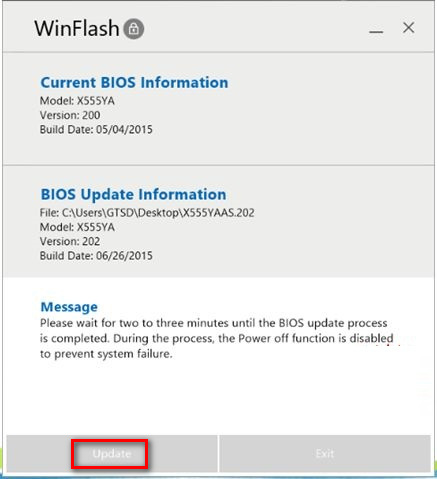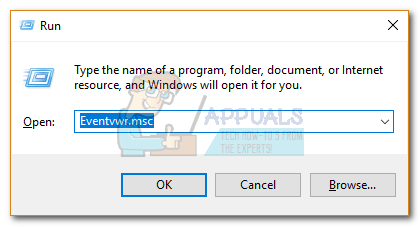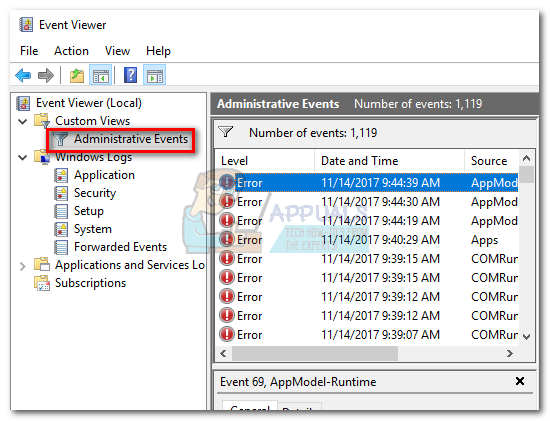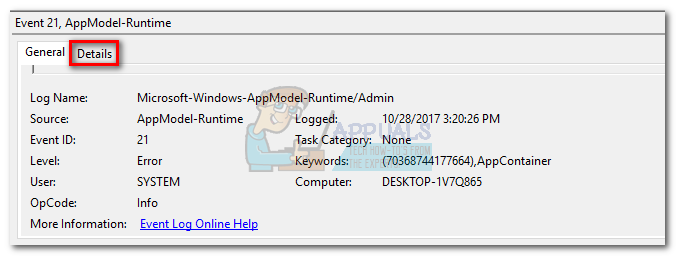Setelah mengetahui sebab-sebabnya, mari kita lihat apa yang boleh dilakukan untuk menyelesaikan masalah ini. Ikuti setiap panduan mengikut urutan sehingga anda menemui penyelesaian yang sesuai untuk anda.
Catatan: Sekiranya ralat skrin merah muncul sebelum sistem anda dihidupkan, anda tidak dapat mengikuti beberapa kaedah di bawah. Sekiranya demikian, ikuti sahaja Kaedah 1 , Kaedah 3 , dan Kaedah 4.
Kaedah 1: Boot dalam Safe Mode
Boot dalam Safe Mode adalah perkara logik pertama yang harus dilakukan. Safe Mode akan membolehkan kita memulakan PC tanpa kebanyakan pemacu peranti dan perisian pihak ketiga. Versi Windows yang dilucutkan ini dapat membantu kami mengetahui apakah perisian atau pemacu adalah punca ralat skrin merah.
Untuk memulakan Windows dalam Safe Mode, terus tekan F8 kekunci sebaik sahaja komputer anda dihidupkan atau dimulakan semula. Sekali Pilihan Boot Lanjutan menu muncul, gunakan kekunci anak panah untuk menavigasi ke Mod Selamat dengan Rangkaian dan tekan Masukkan.

Sekiranya anda dapat menghidupkan PC anda dalam mod Selamat, cubalah melayari dan melakukan beberapa aktiviti yang menuntut sumber. Cuba buat semula keadaan di mana anda pertama kali mengalami kesalahan skrin merah.
Sekiranya ralat enggan muncul semasa berada dalam Safe Mode, anda boleh mulai menganggap bahawa masalah tersebut disebabkan oleh perisian atau pemacu. Sekiranya berlaku, mulakan penyahpasangan perisian yang anda pasang pada masa kesalahan mula-mula muncul. Juga, pertimbangkan untuk menghidupkan semula pemacu yang baru anda kemas kini. Sekiranya anda tidak dapat mengetahui penyebabnya, jalan keluar yang pasti adalah memasang semula atau memperbaiki versi Windows anda.
Sekiranya anda menghadapi masalah ini semasa berada dalam mod Selamat, ada kemungkinan besar masalah anda tidak dapat diselesaikan tanpa mengganti komponen perkakasan. Walau bagaimanapun, anda masih boleh mencuba mengemas kini BIOS / UEFI anda ( Kaedah 2 ) dan hapuskan overclock yang mungkin anda ada di komputer anda ( Kaedah 3 ). Kemungkinan lain untuk memperbaiki keadaan ini adalah Kaedah 4.
Kaedah 2: Kemas kini BIOS atau UEFI anda
Sekiranya anda mempunyai motherboard yang agak baru, menu BIOS anda mungkin sudah diganti dengan yang baru Antaramuka Firmware Boleh Diperluas Bersatu (UEFI) . Kad grafik anda mungkin tidak bermain dengan baik dengan motherboard jika anda belum mengemas kini BIOS / UEFI anda ke versi terkini. Kesalahan RSOD agak biasa dengan pengguna yang baru saja menaik taraf kad GPU baru tanpa membuat kemas kini papan induk yang diperlukan.
Kemungkinan lain ialah kad GPU anda mengalami keadaan yang sudah ada yang diperbaiki dengan kemas kini motherboard. Hanya beberapa tahun yang lalu, saya teringat membaca tentang sekumpulan kad AMD R9 yang memaparkan ralat RSOD pada versi BIOS yang ketinggalan zaman. Walau apa pun cara, mengemas kini pemacu BIOS UEFI anda adalah tempat yang baik untuk memulakan.
Amaran : Perlu diingat bahawa mengemas kini BIOS / UEFI anda adalah operasi rumit yang mungkin akan merosakkan PC anda jika dilakukan dengan tidak betul. Sekiranya anda belum melakukannya sebelumnya, jangan mencuba tanpa bimbingan yang betul.
Oleh kerana hampir semua pengeluar mempunyai teknologi penggantian semula proprietari, kami tidak dapat memberikan anda panduan pasti. Untuk menjadikannya lebih mudah, di bawah ini anda mempunyai beberapa langkah yang akan mengarahkan anda ke arah yang betul:
- Pastikan komputer riba anda mempunyai bateri yang mencukupi. Sekiranya anda menggunakan desktop, sambungkan ke titik pengecasan yang stabil.
- Lawati halaman web rasmi pengeluar komputer riba / motherboard anda (di desktop) dan cari model tertentu anda. Kemudian arahkan ke bahagian muat turun dan muat turun fail kemas kini bios.
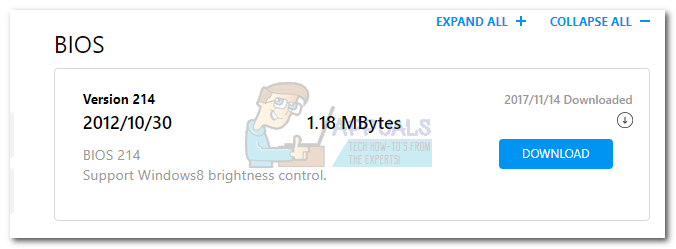
- Buka fail kemas kini yang anda muat turun secara langsung atau gunakan perisian proprietari untuk membukanya. Sebilangan pengeluar lebih suka mengemas kini kemas kini BIOS / UEFI mereka dalam pelaksanaan, sementara yang lain menggunakan perisian khusus seperti WinFlash atau EZ Flash. Tetapi seperti yang saya katakan, semuanya bergantung pada pengeluar anda.
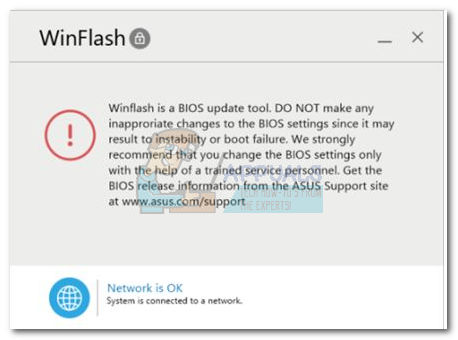 Catatan: Sekiranya anda tidak pasti cara membuka fail, ikuti dokumentasi di laman web pengeluar.
Catatan: Sekiranya anda tidak pasti cara membuka fail, ikuti dokumentasi di laman web pengeluar. - Ikuti arahan pada skrin untuk mengemas kini pemacu anda.
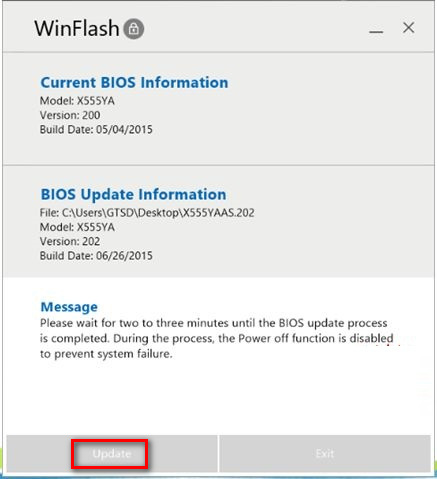
- Jangan matikan peranti anda semasa kemas kini sedang dijalankan. Anda menghadapi risiko merosakkan PC anda.
Kaedah 3: Keluarkan Overclocking dari komponen anda
Overclocking bukan sesuatu yang anda lakukan dalam beberapa minit. Ia memerlukan permainan dan percubaan berterusan untuk mencapai keseimbangan yang sempurna. Tetapi walaupun anda tidak melangkau sebarang langkah, anda masih boleh menyebabkan ketidakstabilan yang boleh menyebabkan kesalahan skrin merah.
Sekiranya sistem anda mengalami overclock dan secara ringkasnya memaparkan ralat RSOD sebelum melakukan penutupan terma, anda semestinya mengurangkan overclock anda. Untuk menghilangkan overclock dari senarai pelakunya, kembali ke menu BIOS / UEFI anda dan tetapkan semula semua tetapan ke lalai. Kemudian, gunakan komputer anda secara normal dan lihat apakah skrin merah kembali. Sekiranya tidak, pertimbangkan untuk bekerja dengan frekuensi yang lebih rendah pada saat anda melakukan overclock komponen utama.
Kaedah 4: Pastikan bekalan kuasa anda dapat memberikan tenaga yang mencukupi
Sekiranya anda mengalami kesalahan skrin merah semasa bermain permainan atau melakukan aktiviti lain yang menuntut sumber, kemungkinan bekalan elektrik anda tidak dapat menyediakan bekalan elektrik yang mencukupi kepada komponen utama. Sekiranya anda mencuba pembaikan di atas tanpa hasil, jangan sampai bekalan elektrik tidak mencukupi.
Cara cepat untuk mengesahkan teori ini tanpa membeli sumber kuasa baru adalah dengan membuka casing dan cabut kabel kuasa dari komponen yang tidak semestinya anda perlukan. Pertimbangkan untuk mengurangkan kuasa dari pemacu DVD atau HDD sekunder. Setelah anda menghapusnya, ulangi aktiviti tekanan dan lihat apakah ralat RSOD berulang. Sekiranya ralat itu hilang, teruskan dan beli bekalan kuasa yang lebih besar.
Kaedah 5: Menyiasat kerosakan fungsi perkakasan
Sekiranya anda mencapai sejauh ini tanpa hasil, sudah pasti anda perlu mengganti beberapa perkakasan. Seperti semua perkara, komponen perkakasan akan bertambah tua dan semakin kurang cekap. Walaupun kegagalan perkakasan adalah penyebab utama ralat RSOD, komponen yang rosak sukar didiagnosis.
Walau bagaimanapun, anda boleh menggunakan Penonton Acara untuk menyiasat laporan kemalangan daripada kesilapan anda. Berikut adalah panduan ringkas mengenai cara melakukannya:
- Tekan Kekunci Windows + R dan taip Eventvwr.msc . Tekan enter untuk membuka Penonton Acara .
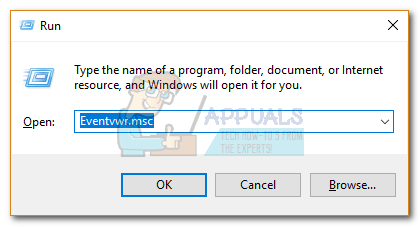
- Di lajur kiri, klik pada Paparan Tersuai , kemudian klik dua kali pada Acara Pentadbiran untuk mengisi senarai di sebelah kanan.
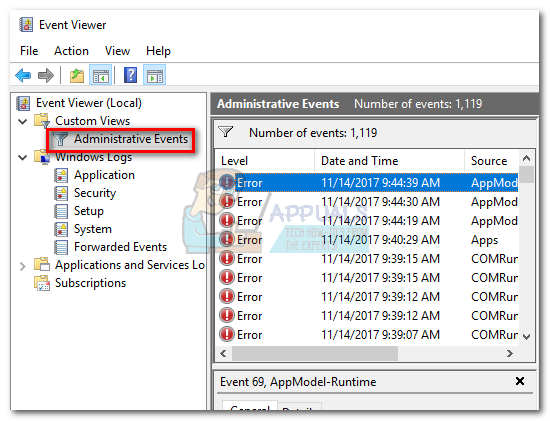
- Kenal pasti ralat RSOD dan klik padanya untuk memilihnya. Dengan ralat yang dipilih, turun ke Tab am dan siasat kesalahan itu. Anda boleh menyalin mesej ralat dan mencari lebih banyak maklumat dalam talian atau klik Perincian dan cari nama peranti yang tidak berfungsi.
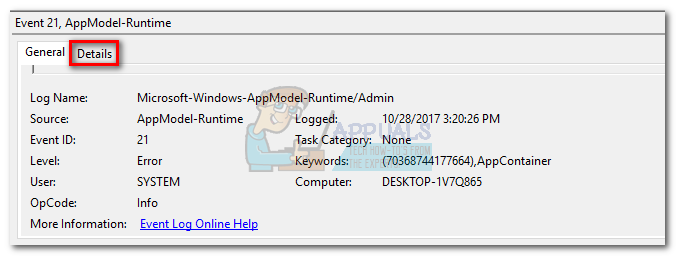
- Sebaik sahaja anda mengenal pasti perkakasan yang tidak berfungsi, cuba mengemas kini pemacu . Sekiranya tidak berjaya, pertimbangkan pengganti atau bawa ke juruteknik untuk siasatan selanjutnya.
Kesimpulannya
Kami pasti berharap bahawa salah satu pembaikan di atas membantu anda membuangnya mesej ralat . Walaupun kami mengemukakan sebab-sebab yang paling biasa dari kesalahan merah pada skrin kematian, keadaan anda mungkin sama sekali berbeza. Sekiranya tiada kaedah di atas berfungsi, lakukan pemasangan Windows yang bersih dan harap yang terbaik. Sekiranya tidak berjaya, hantarkan komputer anda untuk siasatan perkakasan terperinci.
6 minit membaca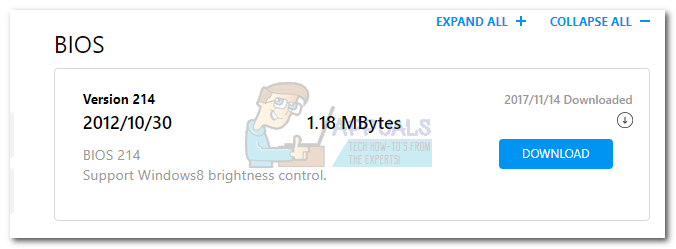
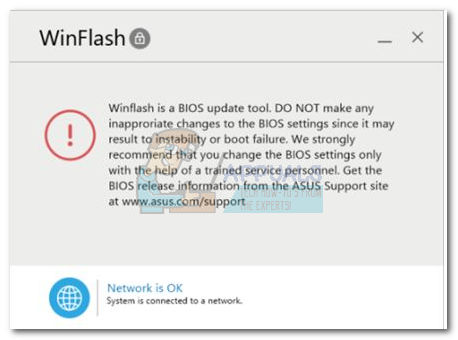 Catatan: Sekiranya anda tidak pasti cara membuka fail, ikuti dokumentasi di laman web pengeluar.
Catatan: Sekiranya anda tidak pasti cara membuka fail, ikuti dokumentasi di laman web pengeluar.